תיקון: קוד שגיאה בעדכון של Google Chrome - 7: 0x80040801
Miscellanea / / August 04, 2021
לפי הרבה ממשתמשי Windows, בזמן שהם מנסים לעדכן את גרסת Google Chrome לגירסה העדכנית ביותר, הם נתקלים לעתים קרובות בקוד שגיאה -7: 0x80040801. זה קורה מסיבות שונות, והראשונות שבהן כוללות; אם שירות העדכונים של גוגל מושבת, אם שירות העדכונים של גוגל נחסם על ידי חומת האש, או כאשר ההתקנה של גוגל כרום כשלעצמה פגומה.
מסיבות מרובות ישנם מספר פתרונות זמינים גם כן. היום במאמר זה נציג בפניכם שלושה פתרונות בטוחים שבסופו של דבר יפתרו את קוד השגיאה - 7: 0x80040801. למידע נוסף עליהם, עיין למטה למטה:
תוכן העמוד
-
כיצד לתקן "קוד שגיאה בעדכון Google Chrome - 7: 0x80040801"?
- תיקון 1: אילוץ הפעלת שירות העדכונים של גוגל:
- תיקון 2: רשימת היתרים של שירות העדכונים של גוגל מהגדרות חומת האש שלך:
- תיקון 3: התקן מחדש את הגרסה האחרונה של Google Chrome:
כיצד לתקן "קוד שגיאה בעדכון Google Chrome - 7: 0x80040801"?

תיקון 1: הכריח את הפעלת שירות העדכונים של גוגל:
הפיתרון הראשון שאתה יכול לנסות הוא "לאלץ את הפעלת שירות העדכונים של גוגל". שירות העדכונים של גוגל הוא השירות הראשי שאחראי עליו עדכון דפדפן Google Chrome שלך, ואם השירות אינו מופעל או מורשה להיזקק לפעולה בעת הצורך, הוא עלול להפעיל את אמר השגיאה.
יתר על כן, אם המערכת שלך משתמשת באפליקציה ייעודית כלשהי לאופטימיזציה של ביצועים, יש כמה אפשרויות שהאפליקציה משביתת בכוח שירותים שנחשבים מיותרים.
כעת, אם כלי אופטימיזציה של מערכת כזה השבית את יכולת Chrome שלך לעדכן את עצמו באופן אוטומטי, אז בכך במקרה, כפה הפעל את שירות העדכונים של גוגל דרך מסך השירותים ואז הגדר את מצב השירות שלו כ- מופעל. לשם כך, בצע את השלבים הבאים:
- ראשית, לחץ חלונות + R. ולהפעיל את הפעל את תיבת הדו-שיח.
- עכשיו בתוך הפעל הנחיה, בשטח הטקסט הריק, הקלד services.msc, לחץ על בסדר, והיא תשיק את חלון שירותים.

- בתוך חלון השירות, גלול מטה לרשימת השירותים ואתר שירותי העדכון של גוגל (gupdate).
- לחץ לחיצה ימנית עליו ואז בחר נכסים מתפריט המשנה.

- כעת בתוך חלון המאפיינים, מתחת ל כרטיסייה כללית, הגדר את סוג הפעלה כפי ש אוטומטי (התחלה מאוחרת).
- תחת סטטוס שרות לחץ על הַתחָלָה לחץ על הכרטיסייה כדי לאלץ את השירות ואז לחץ על להגיש מועמדות כדי לשמור את השינויים.
- עכשיו אתר שירותי העדכונים של גוגל (gupdatem) מרשימת השירותים וחזור על הצעדים הדומים (4, 5, 6) גם עבורה.
- לאחר שסיימת, הפעל מחדש את המחשב ובדוק האם הבעיה האמורה נפתרה או לא.
תיקון 2: רשימת היתרים של שירות העדכונים של גוגל מהגדרות חומת האש שלך:
דבר נוסף שתוכל לעשות כדי למנוע את קוד השגיאה - 7: 0x80040801 הוא לוודא כי חומת האש הפעילה אינה מונעת כרגע משירות העדכונים להקל על תהליך העדכון. לשם כך, בצע את השלבים הבאים:
- ראשית, לחץ חלונות + R. ולהפעיל את הפעל את תיבת הדו-שיח.
- כעת בתוך הפקודת הפעלה, הקלד את חלל הטקסט הריק לִשְׁלוֹטfirewall.cpl ואז לחץ על בסדר. זה ישיק את חומת האש של Windows Defender.

- בתוך חומת האש של Windows, נווט לתפריט החלונית השמאלית ואז לחץ על אפשר יישום או תכונה דרך חומת האש של Windows Defender.
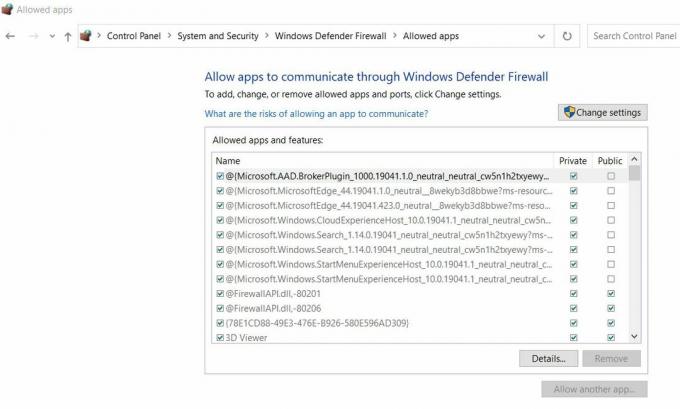
- במסך הבא, ב אפליקציות ותכונות מותרות בתפריט, לחץ על שינוי הגדרות הכרטיסייה.
- בהמשך בקרת חשבון משתמש בקש, לחץ על כן.
- כעת, לאחר שקיבלתם גישה למנהל, גללו מטה לרשימת האפשרויות ואתרו googleupdate.exe.
- ברגע שתמצא אותו, סמן את תיבות הסימון משויך לשניהם פְּרָטִי ו פּוּמְבֵּי ואז לחץ על בסדר.
- לבסוף, ברגע שהצלחת לרשימת היתרים בהצלחה googleupdate.exe, בדוק האם זה עזר בפתרון הבעיה האמורה או לא.
תיקון 3: התקן מחדש את הגרסה האחרונה של Google Chrome:
אם אף אחד מהתיקונים הנ"ל לא עבד עבורך, סוף סוף שקול להתקין מחדש את הגרסה האחרונה של Google Chrome.
בזמן שתסיר את ההתקנה של Google Chrome, הקפד למחוק את תיקיית המטמון המשויך. עם זאת, בזמן שאתה מוחק את תיקיית המטמון המשויך, ייתכן שלא תאבד גם את הגדרות המשתמש, הסימניות או כל נתוני משתמש אחרים.
הערה: לפני שתתחיל, ודא ש- Google Chrome סגור, כולל גם סוכן סרגל המגש.
- ראשית, לחץ חלונות + R. ולהפעיל את הפעל את תיבת הדו-שיח.
- כעת בתוך הפקודת הפעלה, הקלד את חלל הטקסט הריק appwiz.cpl ואז לחץ על בסדר. זה ישיק את תוכניות ותכונות חלון על המסך.

- במסך הבא, אתר גוגל כרום מרשימת האפשרויות לחץ באמצעות לחצן העכבר הימני עליו ובחר הסר התקנה. עקוב אחר ההוראות שעל המסך והשלם את תהליך ההתקנה.
- לאחר שתסיים, לְאַתחֵל המחשב שלך.
- לאחר שהמערכת מתחילה שוב, הפעל מחדש את הפעלת הפקודה, סוג % localappdata% בתיבת הנתונים הריקה שלה ולחץ על בסדר. זה יפעיל את התיקיה המקומית המשויכת לחשבון Microsoft הפעיל שלך.

- בהמשך, פתח את תיקיית גוגללחץ לחיצה ימנית על כרום תיקיה ואז לִמְחוֹק את כל הספריה יחד עם כל תיקיות הילדים שלה.
- לאחר שתסיים למחוק את תיקיית מטמון הנתונים המקומית של Chrome, התקן מחדש את Chrome שוב.
- נווט אל דף ההורדות הרשמי של Google Chrome ולהוריד את הגרסה האחרונה למחשב שלך.
- לאחר ההורדה, פתח את קובץ ההפעלה ופעל לפי ההוראות שעל המסך כדי להשלים את תהליך ההתקנה.
אלה היו שלושת התיקונים האמינים המובילים שיעזרו לך לפתור את קוד השגיאה בעדכון Google Chrome - 7: 0x80040801. ברגע שתשתמש באחת מהן, השגיאה האמורה לא תתרחש עוד ותוכל לעדכן במהירות את Google Chrome לגרסה האחרונה.
פרסומות
בסוף מאמר זה אנו מקווים שהמידע הנ"ל יועיל ורלוונטי עבורך. אם יש לך שאלות או משוב כלשהו, אנא רשום את ההערה בתיבת ההערות שלמטה.

![הורד את N950NKSU4DSC1: תיקון פברואר 2019 ל- Galaxy Note 8 [קוריאה]](/f/38b55856cb9fbc110ab66288b944f92f.jpg?width=288&height=384)

